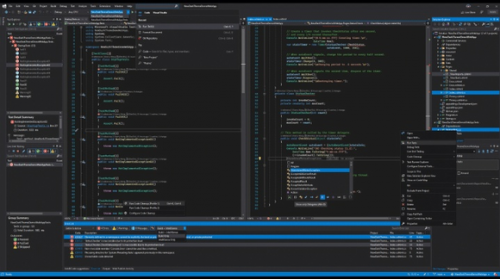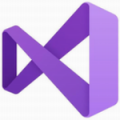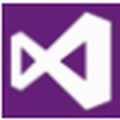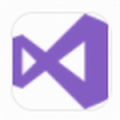-
visual studio2022
-
版本:v17.0
大小:3.68MB
类别:编程工具
时间:2021-12-29
运行截图
软件介绍
visual studio2022最新版是一款由微软推出的软件开发编程工具,包含了UML工具、代码管控工具、集成开发环境(IDE)等,可以更加轻松地处理更大的项目和更复杂的工作负载,更加流畅,响应速度更快,充分利用你的系统资源,从而提高程序的可靠性,同时visual studio2022还兼容低版本的VS,使测试人员在任何时候都能更灵活地运行各种版本的 Visual Studio,Windows 和 Mac 开发人员都可以使用它来构建 Web、客户端和移动应用程序,有这方面需求的用户可以在这里下下载体验哦。
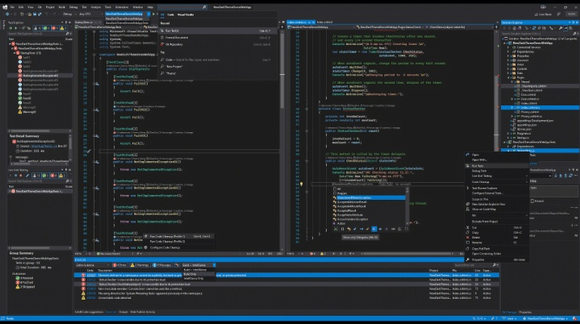
visual studio2022正式版新增亮点:
1、核心调试器中的性能改进
2、UI 更新,旨在减少复杂性,这将增加与 Accessibility Insights 的集成。图标更新,并增加对 Cascadia Code 的支持,这是一种新的 fixed-width 字体,可提高可读性
3、对 .NET 6 的支持,Windows 和 Mac 开发人员都可以使用它来构建 Web、客户端和移动应用程序,并为开发 Azure 应用程序提供了更好的支持支持热更新预览,无需重启项目即可查看更改
4、更强大的代码预测能力
5、对 C++ 工作负载的强大支持,包括新的 productivity features、C++20 工具和 IntelliSense。还集成了对 CMake、Linux 和 WSL 的支持,使用户更容易创建、编辑、构建和调试跨6、平台应用程序
7、将文本聊天集成到 Live Share 协作功能中
8、支持 Git 和 GitHub
9、改进代码搜索功能。
10、Visual Studio for Mac 将迁移至原生 macOS UI,拥有更好的性能和可靠性。
visual studio2022正式版新增功能:
1、64位的Visual Studio( 进程将不再局限于 4GB)
自从1995年微软发布了Visual Studio 的第一个版本,VS一直就以32位程序运行在Windows 操作系统上;即便从2001年微软发布Windows XP的第一个64位版本,历经了20年的时间,微软的操作系统已经发生了翻天覆地的变化,但是VS 一直保持着32位程序运行。随着信息技术的高速发展,软件系统的架构已经变得越来越复杂,软件开发工具的复杂性也随之水涨船高;然而,由于32位应用程序运行过程中的内存限制(不能超出4GB内存),导致开发人员在使用VS开发调试过程中经常出现“内存溢出”的问题。如今VS 2022,全面转换位64位应用程序,并且只有64位,没有32位。使用64位的VS 2022,不影响原来的开发工作;就是说,使用VS 2022可以继续开发你的32位应用程序,继续开发你的Web站点、Windows应用等程序;我们的软件开发工作不会受VS 64系统架构变化的影响。
2、智能感知、智能编码
目前主流的开发工具,都在追求提升开发人员的编程效率。Visual Studio 在之前的版本中,也已经融入了许多智能提示、自动编码的功能。在VS 2022中,微软融入了大量的人工智能因素,系统可以根据用户前面代码的内容、关键字等因素,自动提示下面的编码内容,用户只需要按一下tab键,一长串代码就自动填充在你的方法中了。
3、.NET 6.0
VS 2022全面支持.NET 6.0,这个框架为网站应用、客户端应用和移动应用提供了统一的技术支持,同时支持Windows 和Mac OS平台;这个框架还支持 .NET多平台的界面开发( Multi-platform APP UI, 也称为.NET MAUI)。这个跨平台的开发利器,为开发人员编写基于多种平台的应用(Windows, Android, macOS, and iOS)提供的便捷的途径。对于需求客户端程序的开发,例如web应用、桌面程序或移动应用,我们使用.NET Hot Reload,不需要重新启动程序,就可以将修改的代码应用到程序中,从而避免在调试修改过程中丢失状态。
4、C++
Visual Studio 2022为C++开发提供了强大的支持。这些新功能包括C++20工具,编码过程中的智能感知等;新的C++20语言功能大幅简化了大型代码库的管理成本,同时,系统中改进的诊断功能使得调试模板和代码内容变得更加容易。Visual Studio 2022集成了对CMake、Linux和WSL的支持;它可以是开发人员能够更轻松地创建、编辑、构建和调试跨平台应用程序。如果你担心升级到了VS 2022导致兼容性出现问题,那么C++运行时的二进制兼容性功能会解决你的大部分问题。
5、Azure DevOps Server 支持
我们经常说,Visual Studio是一个单兵作战的工具,Azure DevOps Server(TFS)才是一个兵团作战大本营。Azure DevOps Server 为开发团队的协作提供了平台支持,解决了作坊式开发过程的各种难题。
VS 2022与Azure DevOps Server 的集成,继续保持着原生态的风格;在Git 代码版本管理、拉取请求和传统的TFVC版本管理上,都有了大幅增强。
visual studio2022正式版安装教程:
1、运行Microsoft Visual Studio 2022下载包中的vs_community__1163306564.1626770618 .exe
2、点击继续
3、耐心等待提取文件
4、选择要加载的工作负荷,这里选择使用C++的桌面开发,有其他需要可以自己添加其他负荷,下方存储位置默认C盘,点击更改
5、选择C盘以外,剩余容量30G以上的盘存放
6、语言包中默认选择简体中文
7、选择好工作负荷,安装位置和语言后,点击右下角安装
8、安装完成后重启电脑
9、耐心等待一段时候后,安装完成,点击启动
10、登录微软账号,没有账号可以直接点击以后再说跳过此环节
11、创建新项目
12、选择控制台应用,点击下一步
13、配置新项目中,选择合适的应用保存文件夹
14、点击创建后稍等片刻,即可进入编程界面
visual studio2022正式版系统要求:
受支持的操作系统
Windows 10 版本 1909 或更高版本:家庭版、专业版、教育版和企业版。
Windows Server 2019:Standard 和 Datacenter。
Windows Server 2016:Standard 和 Datacenter。
不受支持的操作系统
32 位和 ARM 操作系统。
Windows 10 LTSC 版本、Windows 10 S 和 Windows 10 Team Edition。
虚拟机中的 Windows 操作系统,而非独立安装的 Windows 操作系统。
硬件要求
1.8 GHz 或更快的 64 位处理器;建议使用四核或更好的处理器。 不支持 ARM 处理器。
4 GB RAM。
硬盘空间:850 MB - 210 GB 可用空间,具体取决于安装的功能;典型安装需要 20-50 GB 的可用空间。
视频卡支持最小显示分辨率 720p (1280×720);Visual Studio 最适宜的分辨率为 WXGA (1366×768) 或更高 。
其它要求
安装 Visual Studio 需要管理员权限。
需要 .NET Framework 4.5.2 或更高版本才能安装 Visual Studio。 Visual Studio 需要 .NET Framework 4.8 才可运行。 如果尚未安装 .NET Framework 4.8,将在安装过程中安装它。
通用 Windows 应用开发(包括设计、编辑和调试)需要 Windows 10。 Windows Server 2019 和 Windows Server 2016 可用于从命令行生成通用 Windows 应用。
Team Foundation Server 2019 Office 集成需要 Office 2016、Office 2013 或 Office 2010。
visual studio2022正式版常见问题:
问:为什么我安装需要那么久时间?
答:在Visual Studio 2022中,您可以选择配置您的安装程序,只安装你想要的工具,这使得安装更快更容易。
但如果你选择做一个完整的安装,那么,Visual Studio是一个相当大的产品,会包含大量的第三方软件,需要的30GB磁盘空间,这当中包括Android SDK的开发工具包,Java Developer Kit(JDK)以及Windows和Android模拟器。(安卓SDK受到一些地区的网络限制,不能正常下载安装)
在第三方软件安装过程中的进度指示器没有进展,但软件通常是被安装的,目前该问题正在解决ing。
当网速不太给力的时候,下载也会非常缓慢,甚至会超时,在这种情况下如果安装失败,建议使用ISO镜像进行安装。
visual studio2022正式版更新日记:
1、Azure更新的文章
2、在 Visual Studio Cloud Explorer 中管理与 Azure 帐户关联的资源 - 添加 Cloud Explorer 和服务器资源管理器 Azure 节点的弃用从服务器资源管理器访问 Azure 虚拟机 - 添加 Cloud
3、Explorer 和服务器资源管理器 Azure 节点的弃用
4、快速入门:将 Docker 与 Visual Studio 中的 React 单页面应用结合使用 - 删除对 EOL Windows 10 版本 1903 的引用
5、创建用于搜索数据的 Windows 窗体 - Windows 窗体数据工具:更新和添加有关 .NET Core 的注释
6、“选项”,“文本编辑器”,“C#”,“高级” - 已添加关于一些新的 16.10 .NET 生产力功能的文档
7、将生成工具安装到容器中 - 更新安装 VS 生成工具的方法
8、安装代码图和实时依赖项验证 - 新文章已创建
9、MSB3270:正在生成的项目“arch”的处理器体系结构与引用“reference”、“arch”的处理器体系结构不匹配 - 新文章已创建
10、MSB3577:两个输出文件名解析为同一个输出路径:路径 - 新文章已创建
11、MSB4181:“任务”任务返回了 false,但未记录错误 - 新文章已创建
12、MSB6003:无法运行指定的任务可执行文件“executable” - 新文章已创建
13、MSBuild 目标 - MSBuild:阐明如何扩展和自定义目标
14、任务批处理中的项元数据 - MSBuild:阐明标识元数据批处理行为
15、Visual Studio 中的 Python 项目 - 已解决 Python 内容中的 GitHub 问题
16、使用 Python 交互窗口 - 已解决 Python 内容中的 GitHub 问题
17、Python Web 应用程序项目模板 - 已解决 Python 内容中的 GitHub 问题
18、如何:添加和删除映射文件夹 - 删除 sp13
19、如何:创建 BDC 模型- 删除 sp13
20、如何:使用设计器创建 SharePoint Web 部件- 删除 sp13
21、Visual Studio Tools for Office 运行时安装场景 - 已更新文档以涵盖新版本的 Office
22、在 Visual Studio 中将设计时示例数据与 XAML 设计器结合使用 - 新文章已创建
相关下载
相关教程
-
12-17
-
11-26
-
05-17
-
05-21
-
05-21
-
05-19
-
05-31
-
05-20
精品推荐
应用排行榜
- 最新排行
- 最热排行
- 评分最高
-
摄影摄像 大小:1.72G
-
办公教育 大小:1.98GB
-
办公教育 大小:133.11MB
-
游戏娱乐 大小:5.02MB
-
聊天社交 大小:155.15MB
-
办公教育 大小:8GB
-
模拟器 大小:2.09MB
-
摄影摄像 大小:1.55GB
-
游戏娱乐 大小:625MB
-
游戏娱乐 大小:2G
-
摄影摄像 大小:1.72G
-
聊天社交 大小:106.56MB
-
摄影摄像 大小:1.55GB
-
摄影摄像 大小:727.30 MB
-
办公教育 大小:133.11MB
-
系统工具 大小:125.94MB